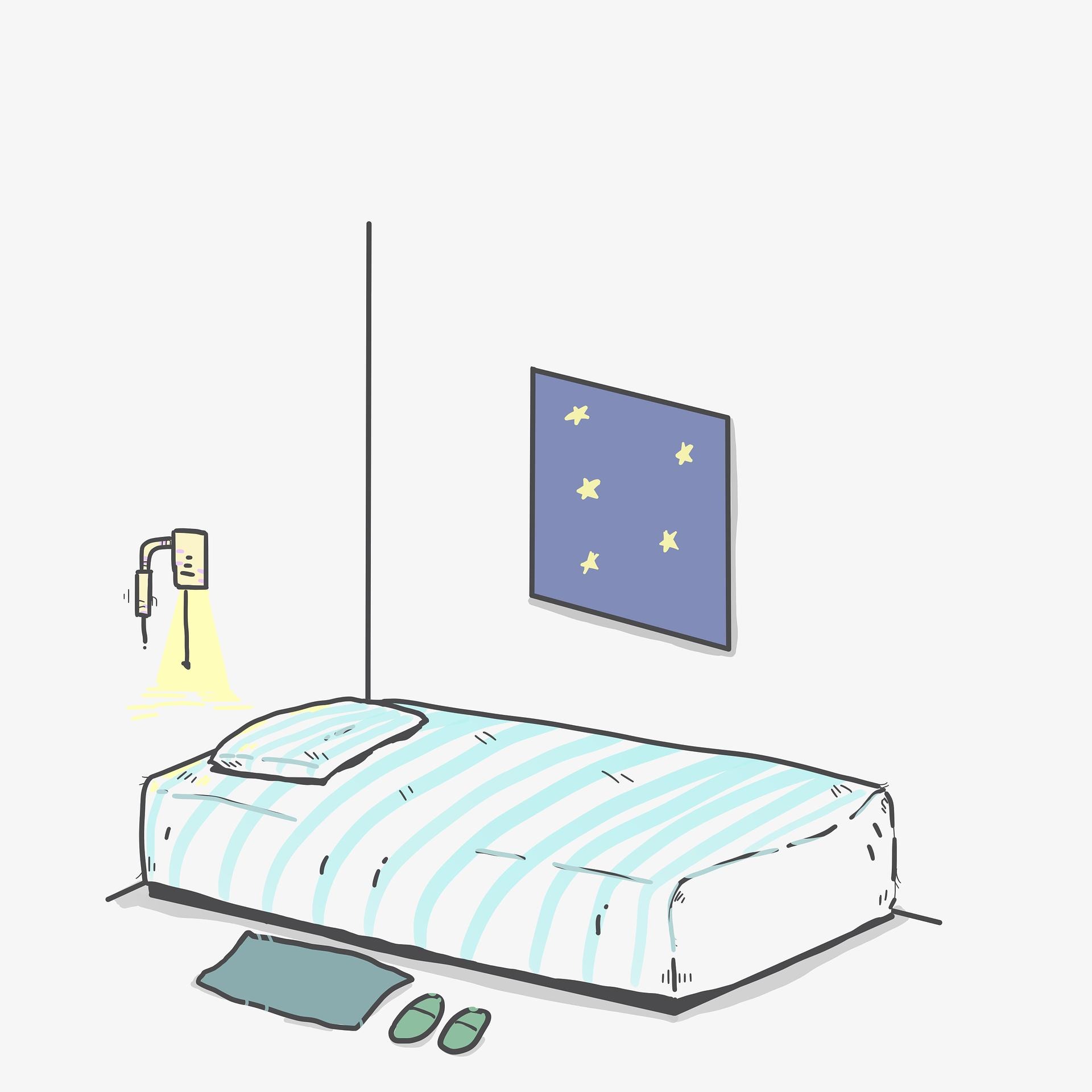티스토리 뷰

마인크래프트 다운로드 방법 & 링크
마인크래프트 설치
안녕하세요. 모든 것이 네모난 블록으로 이루어진 세계에서 생존과 건축 그리고 자유도 높은 모험으로 마인크래프트에 대한 관심이 뜨겁습니다. 혹시 마인크래프트를 이제 막 시작하려고 하나요? 설치부터 실행까지의 과정이 어렵게 느껴지신다면 이번 포스팅을 끝까지 읽어보기 바랍니다.
1. 다운로드 받기 전에
다운로드 받기 전에 알아두어야 할 것들이 있습니다. 먼저 마인크래프트를 플레이할 환경을 살펴보세요. 데스크톱 PC에서 플레이할지 아니면 XBOX와 같은 콘솔 환경에서 플레이 할지를 확인해주셔야 하는데요. 플랫폼에 따라 지원하는 버전과 다운로드 방식이 다르기 때문입니다. 정리하자면 대표적인 에디션의 종류는 크게 3가지가 있습니다.
1) JAVA Edition 자바 에디션
자바 위에서 게임을 동작합니다. 운영체제에 종속 받지 않기 때문에 윈도우에서 플레이하든 맥에서 플레이하든 연동이 가능합니다. 또한 최신 버전, 다양한 맵과 아이템, 게임 모드, 구 버전. 원하는 대로 실행할 수 있으며 마인크래프트를 다양한 방식으로 즐기고 싶다면 자바 에디션을 선택하는 것이 좋으며 가장 대중적인 에디션입니다.
지원 플랫폼 : Windows, MAC, Linux
2) 베드락 에디션
각각의 독립된 플랫폼 위에서 동작합니다. 플랫폼 별로 가격이 다르며 지원 가능한 버전에 차이가 있습니다. 최신 버전을 지원하지 않는 플랫폼도 있으므로 베드락 에디션을 구입하기 전에는 미리 알아보고 구입하는 것이 좋습니다.
지원 플랫폼 : 모바일(Android, iOS), Windows10, Amazon Fire, Xbox One, PS4, Nintendo Switch
3) 콘솔 에디션
게임 콘솔 플레이를 하고 싶다면 콘솔 에디션을 구입하면 됩니다.
지원 플랫폼 : PS3, PS Vita, Xbox 360, Wii U, New 닌텐도 3DS
본 포스팅에서는 데스크톱 Windows PC에서 자바 에디션을 실행하는 방법을 알아보도록 하겠습니다.
2. 다운로드 및 실행 방법
STEP 1. 마인크래프트 홈페이지 접속
먼저 마인크래프트 홈페이지에 접속해주세요.
STEP 2. 마인크래프트 회원가입 & 로그인

로그인 버튼을 클릭합니다.

계정이 없다면 계정을 새로 등록해주세요.
마인크래프트를 다운로드 받기 위해서는 로그인 해야합니다. 로그인을 위해 회원가입을 진행해주세요.
STEP 3. 마인크래프트 구매
마인크래프트 정식 버전을 구매해주세요. 로그인 후 홈페이지 메인에서 구매 버튼을 클릭합니다.

마인크래프트 구매 버튼을 클릭합니다.

데스크톱 PC 환경에서 실행할 예정이기 때문에 컴퓨터를 선택합니다.

Windows에서 실행할 예정이므로 PC를 선택합니다.

JAVA 에디션을 선택합니다.
※Windows 10 에디션은 앞서 베드락 에디션에 속합니다. 자바 위에서 구동하는 것이 아닌 플랫폼(예:운영체제) 위에서 독립적으로 구동하기 때문에 맵이나 아이템과 같은 제약적인 요소들이 많습니다. Windows 10 에디션을 구매하기 전에는 꼭 알아보고 구입하세요!

자바 에디션 마인크래프트 구매를 클릭해주세요.

Windows 다운로드를 클릭하여 설치를 시작해주세요.
STEP 4. 마인크래프트 실행

마인크래프트 런처를 실행합니다.

로그인 합니다.

플레이 버튼을 누릅니다.

마인크래프트 실행 화면입니다. 이제 마인크래프트를 플레이 할 수 있습니다!
3. 마치며
마인크래프트 내려받는 방법을 알아보았습니다. 아마 마인크래프트를 처음 다운받아 실행하는 과정에서 헷갈릴 수 있는데요. 여러 에디션들이 있기 때문입니다. 가장 보편적인 에디션은 자바 에디션이므로 헷갈리지 않고 설치하기를 바랍니다. 궁금한 내용은 아래 댓글 남겨주세요! ※마인크래프트 스킨 적용하는 방법도 궁금하다면 아래 연관포스팅을 읽어보기 바랍니다.